Прекрасные возможности при обучении детей младшего школьного возраста предоставляет язык программирования ЛОГО, предложенный американским профессором Массачусетского технологического института (MIT) Сеймуром Пейпертом в 1972 году.
Его основными достоинствами являются:
наглядность и присутствие игрового момента, поскольку результат выполнения любой команды представляется на экране рисунком.
существование нескольких уровней абстракции (командный и программный режимы работы)
Расширяемость набора команд за счет создания процедур.
Накопленный опыт работы отечественных школ свидетельствует о том, что язык ЛОГО можно изучать в начальной школе, так как существует несколько рускоязычных версий этого языка: в классе УКНЦ — 2 версии -MIT – ЛОГО и Бета- ЛОГО, в классе Корвет – стековая версия ЛОГО, для компьютеров IBM совместимых – среда LogoWriter (ЛогоРайтер), ПервоЛого, ЛогоМиры, для компьютеров APPLE – ЛогоМиры. В некоторых школах и летних лагерях отдыха школьники работают в среде Лего Лого и Лего Даста: с помощью Лего дети делают модели с моторчиками, а с помощью компьютера пишут на языке Лого программы, для управления своими моделями.
КАК РАБОТАТЬ С ПРОГРАММОЙ ЛОГОМИРЫ 3.0
Существует несколько версий языка ЛОГО, он также русифицирован – это и позволяет начать изучение данного языка программирования в начальной школе.
В книге Пейперта «Переворот сознания: люди, компьютеры и плодотворные идеи» рассматривается три направления.
1.Как компьютеры порождают плодотворные идеи и начинают изменять культуру, помогая людям выработать новое отношение к знанию и преодолевать границы, разделяющие гуманитарные и естественные науки познать себя в тех и других.
2. Использование компьютеров может изменить современное представление о возрасте, в котором ребенок может что-то понять и о том, как использование компьютеров может поставить под сомнение общепринятые постулаты возрастной и дифференцируемой психологии.
3. Будут ли персональные компьютеры и культура, в которой они используются, разрабатываться только технической интеллигенцией или же мы сумеем создать интеллектуальную среду, в которой люди, ощущающие пока себя гуманитариями, будут вовлечены в процесс создания культуры компьютеризации, а не отчуждены от нее.
Среда программирования ЛогоМиры
знакомство со средой ЛОГОМИР. Урок 1. Знакомство со средой ЛогоМиры. Урок Знакомство со средой ЛогоМиры

Единственный в мире Музей Смайликов
Самая яркая достопримечательность Крыма

Скачать 93.97 Kb.
Вопросы для самоконтроля
1. Как запустить программу ЛогоМиры?
2. Назовите основные элементы интерфейса программы ЛогоМиры?
3. Как сделать активным Поле Команд?
4. Как вернуть на экран Поле Команд, если на его месте располагается графический редактор или Поле форм?
5. Как запустить графический редактор?
Практическое задание 1
Как называются элементы пользовательского интерфейса приложений?
1. Создайте пейзаж «Шоссе»:
2. Проект «Осенний лес»
В качестве домашнего задания учитель ставит перед учениками задачу выбрать тему и продумать элементы будущего рисунка.
Создание коллективного рисунка выполняется всем классом по этапам:
1. Обсуждение эскиза – в результате коллективного обсуждения на уроке выясняется, что рисунок, изображающий «Осенний лес» может состоять из следующих элементов:
· деревьев (ель, береза, осина и т.п.);
· животных (белка, заяц, лиса и т.п.);
· птиц (воробей, кукушка, дятел и т.п.);
· грибов (боровик, мухомор, груздь и т. п.).
2. Распределение работы в классе – каждый ученик по желанию выбирает себе элемент будущего леса.
3. Выполнение работы за машинами – учащиеся с помощью графического редактора изображают выбранный элемент.
4. Сборка проекта на одной машине – первый проект собирается учителем и учениками совместно. Каждому созданному элементу придумывается место, масштаб и слой (т.е. какими элементами он будет заслонен, а какие заслонят его).
Источник: topuch.com
Презентация на тему Среда программирования Логомиры 3.0. Объект черепашка



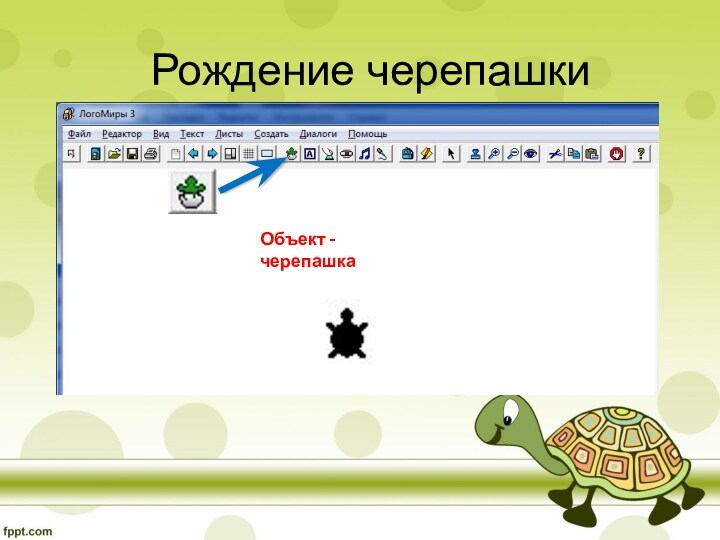






Слайд 1 Среда программирования ЛОГОМИРЫ 3.0

Слайд 2 Главное меню

Слайд 3 Интерфейс программы
Панель инструментов
Горизонтальное меню
Поле команд
Помощь
Панель рисования

Слайд 4 Рождение черепашки
Объект — черепашка
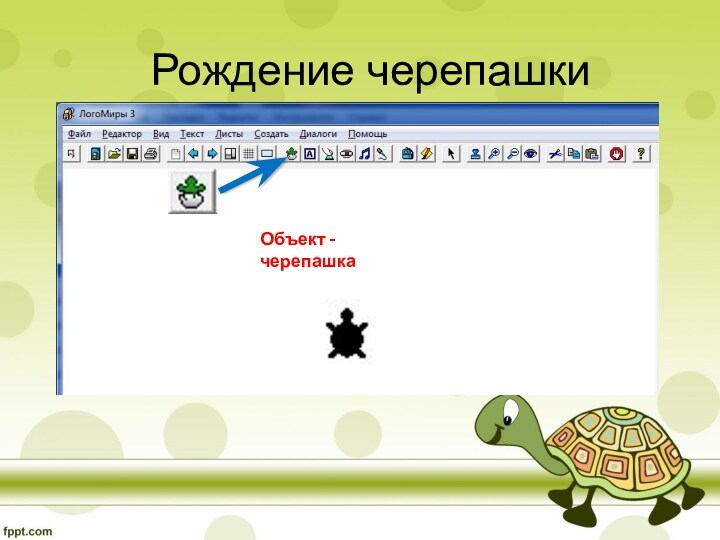
Слайд 5 Направление черепашки

Слайд 6 УПРАВЛЕНИЕ ЧЕРЕПАШКОЙ
Черепашка может рисовать, если опустить пишущее перо.

Управляют пером следующие команды:
по — перо опусти
пп — перо подними
Для передвижения Черепашки по прямой в языке Лого используются команды вперед и назад с указанием числа шагов: Вп 10 или нд 10
Для поворотов используются команды направо и налево с указанием угла поворота Черепашки относительно исходного направления; угол задается в градусах: лв 90 или пр 90
Например, программа, с помощью которой Черепашка рисует прямоугольник будет выглядеть так:
по
пр 90 вп 100
пр 90 вп 100
пр 90 вп 100
пр 90 вп 100
Слайд 7 ЧЕРЕПАШКА МЕНЯЕТ ОБЛИК
Интересным занятием при работе с Черепашкой

является изменение ее внешнего вида. Нужно всего лишь открыть
Панель рисования и выбрать картинку
щелкнуть по телу черепашки. Черепашка сменит свой облик.
Если выполнить щелчок не по черепашке, а на холст, то выбранная вами картинка станет частью изображения на нём.
Слайд 8 Изменяем размер картинки
Чтобы изменить размер картинки, выделите её

в прямоугольный контур, в углах появятся черные прямоугольники, подведите
курсор к любому из них, появится двунаправленная стрелка.
неё в сторону уменьшения или увеличения.
2 способ: нажать на одну из кнопок , а затем на картинку.
Слайд 9 Убираем белый фон с картинки
Чтобы убрать белый фон

вокруг картинки, нажмите ПКМ на ней и в контекстном
меню выберите команду Штамп.
Изменить размер картинки или подвинуть её вы
Можно отменить действие выполнив команду
Редактор – Отменить.
Слайд 10 ЧЕРЕПАШКА ИДЁТ ПО КОМПАСУ
Для многократного повторения каких-либо действий

существует Рюкзак Черепашки. Чтобы задать инструкцию в Рюкзаке, нужно
щелкнуть ПКМ по Черепашке и выбрать команду Открыть рюкзак.
кнопку Правила, поставить Много раз, а затем записать команду или набор команд через пробел.
Чтобы придать больше достоверности, движение нужно чередовать с паузами :
вперед 10 жди 3
Источник: mypreza.com